
- 首頁
- 域名注冊
-
企業郵箱
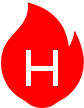
-
網站建設
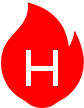
-
產品
 刺猬響站
刺猬響站 微信小程序
微信小程序 定制及品牌建站
定制及品牌建站 谷易搜
谷易搜 -
服務
 SSL證書
SSL證書 海外加速
海外加速 Google優化&推廣
Google優化&推廣 -
解決方案
 企業上網解決方案
企業上網解決方案 網絡安全解決方案
網絡安全解決方案 網站建設常見問題
網站建設常見問題 -
常見問題如何管理刺猬響站?站點訪問常見問題如何設置頁面布局與組件渲染網站SEO、收錄相關問題網站安全及侵權相關問題

-
-
虛擬主機
-
產品
 經濟型
經濟型 全能型
全能型 獨享型
獨享型 外貿型
外貿型 老型號
老型號 代理型
代理型 數據庫產品
數據庫產品 -
解決方案
 企業上網解決方案
企業上網解決方案 企業數字化解決方案
企業數字化解決方案 虛擬主機常見問題
虛擬主機常見問題 -
常見問題購買虛擬主機常見問題咨詢如何選擇合適的虛擬主機?虛擬主機購買流程選擇多大的空間和流量合適?

-
-
云服務器
-
產品
 基礎版
基礎版 標準版
標準版 高級版
高級版 -
解決方案
 企業上網解決方案
企業上網解決方案 云服務器常見問題
云服務器常見問題 IPV6轉換服務
IPV6轉換服務 -
常見問題如何購買云服務器如何選擇合適的云服務器云服務器購買常見問題服務器網站搭建步驟

-
- 云辦公
- SSL證書
-
品牌推廣
-
出海獨立站
 谷易搜
谷易搜 -
網站推廣
 百度搜索
百度搜索 Google優化&推廣
Google優化&推廣 -
社媒運營
 出海社媒運營
出海社媒運營 -
解決方案
 外貿數字營銷解決方案
外貿數字營銷解決方案 -
常見問題谷易搜產品功能與優勢獨立站建站流程谷易搜后臺操作指南關鍵詞相關問題費用相關問題

-
-
海外CDN
-
產品
 海外加速
海外加速 -
解決方案
 企業上網解決方案
企業上網解決方案 外貿數字營銷解決方案
外貿數字營銷解決方案 -
常見問題什么是CDN?為什么要用CDN?如何接入域名?如何管理加速域名?如何查詢流量使用情況?CDN流量包如何續費?

-
- 代理合作
windows系統使用軟件異地同步數據(災備)Syncthing是一個開源文件同步工具,可以在多臺設備之間實時同步文件或文件夾,官方網站:https://syncthing.net/ 下載地址:https://syncthing.net/downloads/ ,一般推薦下載圖形界面SyncTrayzor。 官方下載地址: https://github.com/canton7/SyncTrayzor/releases/download/v1.1.29/SyncTrayzorSetup-x64.exe(64位系統)https://github.com/canton7/SyncTrayzor/releases/download/v1.1.29/SyncTrayzorSetup-x86.exe(32位系統) 備用地址: http://download.myhostadmin.net/tools/SyncTrayzorSetup-x64.exe (64位系統) http://download.myhostadmin.net/tools/SyncTrayzorSetup-x86.exe (32位系統) 現在一般都是64位系統,同步源服務器和同步服務器都需要安裝。SyncTrayzor安裝需要asp.net支持,按提示進行安裝即可。 安裝以后如果運行報錯:Failed to initialize config: config file version (37) is newer than supported version (35). If this is expected, use -allow-newer-config to override. 首先嘗試在SyncTrayzor上方點擊
1、安裝好以后啟動Syncthing,第一次可能會啟動沒有響應,嘗試在SyncTrayzor上方點擊
2、設置添加遠程設備。 同步默認使用的是22000端口,防火墻需要先放行端口,防火墻放行端口可以參考:http://www.shinetop.cn/faq/list.asp?unid=420 為避免混亂,可以修改重命名設備名稱。點擊右上角“操作”--“設置” 可以修改,數據源服務器比如可以修改為“數據源端”,同步端服務器可以修改為"同步備份"。
點擊“操作”-- “顯示ID”,復制設備ID號
在另外一臺服務器的Syncthing點擊添加遠程設備,復制設備ID進行添加。
添加以后另外一臺設備過一會就會收到請求,點擊“添加設備”進行聯機。
連接成功以后可以看到兩邊都是互相聯機狀態
3、設置添加同步目錄。 syncthing原本有一個Default Folder默認的文件夾,可以不用理會這個目錄,也可以將其刪除,如果想要刪除,點擊文件夾,然后點擊“選項”,然后將文件夾移除。
同步備份端設置同步接收目錄: 在備份端Syncthing點擊右上角“操作”-- “設置”-- “編輯文件夾默認值”,添加設置一個默認的接收保存目錄。
數據源端添加文件夾: 數據源端Syncthing界面點擊“添加文件夾”按鈕添加設置需要同步的目錄
不建議加密,如果加密,同步端接收到的數據會被加密,需要單獨用命令解密,如果忘記密碼將無法解密數據。
由于是數據源端,所以文件夾類型只需要發送即可,所以選擇“僅發送”,并注意勾選“忽略文件夾權限”,否則可能會造成權限問題無法同步。 備份同步端服務器:
數據源端添加文件夾設置保存以后,備份同步端會接收到共享推送,按圖所示進行設置,由于是接受備份端,所以文件夾類型可以只選擇“僅接收”,添加保存后會自動同步下載數據。
同步多個不同目錄,在數據源端服務器的syncthing繼續添加文件夾即可,但備份同步端都需要添加同步請求,這樣就很麻煩,所以可以單獨設置自動添加。在備份同步端上操作,點擊遠程設備的“選項”按鈕,在“共享”菜單欄里面勾選“自動接受”
這樣數據源端添加新的共享文件夾時,備份端會自動添加同步。
|
|||||
| >> 相關文章 | |||||
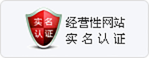



























 關注我們
關注我們



